

LAV Filters解码滤镜软件是一种使用libavformat播放各种媒体文件的多格式媒体拆分器/解码器。对MKV/WebM、AVI、MP4/MOV、MPEG-TS、FLV、OGG进行测试并注册。其他格式可以使用GraphStudio进行测试。H264/AVC、H265/HEVC、VC-1、MPEG4-ASP(Divx/Xvid)、VP8、VP9已测试,运行良好。DTS,AC3,TrueHD,MP3,Vorbis已经过测试。字幕支持。流切换。
1、高速
lav分离器的跳转速度很快,普遍高于pot内置分离器(实测wm的分离器asf跳转速度很慢,但与pot内置也不相上下)
2、万能
lav的分离器和音视频滤镜很全,几乎可播放所有常见视频
* Inno Setup 5.5.3 ANSI
* Microsoft Visual C++ 2012 Update 3
* MinGW-w64 GCC 4.8.1 Stable
如果你不确定你原先的设置是否正常,那你首先需要的是初始化配置,打开播放器,按F5或者右键-->选项,在弹出的选项卡中,点击“初始化”,如图所示

此时不要犹豫,确定,应用初始化,如图所示。

找到你的LAV,并逐一注册到系统中,注册,就不多说了,我这里使用的是PM更新包里的配置程序,(其他版本应该会有相应的工具如批处理这类)如图所示。
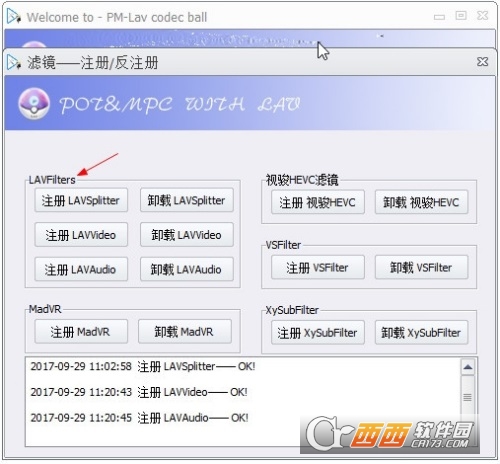
回到Potplayer播放器选项设置,定位到“滤镜”——“全局滤镜”。如图所示
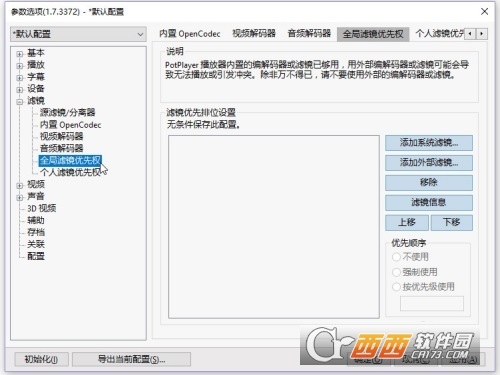
点击右边栏的“添加系统滤镜”,然后在弹出的对话框中找到“LAV Splitter Source”,
如果经常看直播的可以采用File Source(Async)+File Source(URL)+LAV Splitter组合(注意顺序)如图所示
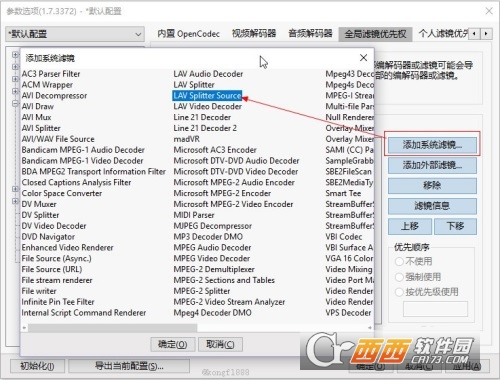
分别添加完成后,回到滤镜列表,找到刚才添加的LAV Splitter Source,点击并将其设置为强制使用,如图所示。
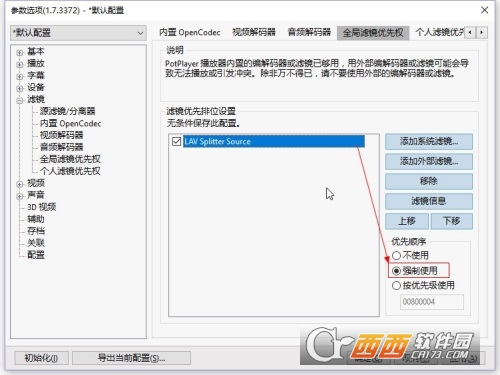
同理依次添加 LAV Video Decoder 和 LAV Audio Decoder,并设置为“强制使用”,设置完成后点击右下角的“应用”,如图所示
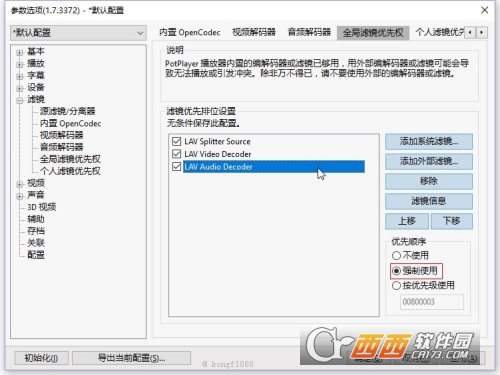
点击左边栏的“滤镜”,进入“滤镜”选项卡,将“内置图像处理滤镜设置”设置为“不使用”,并将“使用声音处理滤镜”设置为“不勾选状态”,如图所示。
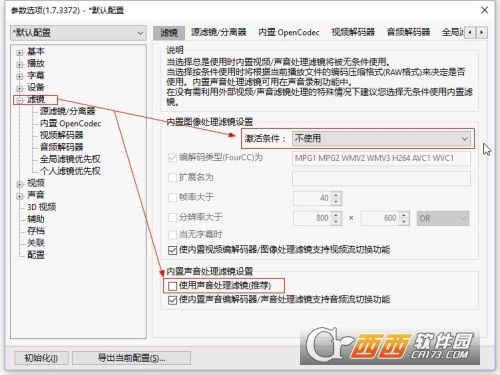
“应用”并确定,如图所示

到这里,操作已经完成,如果熟悉了之后,操作并不困难,这里为了方便新手,细化了过程,完成了,播放个视频,试试,看看滤镜列表里是否已经出现了
上面添加的三个滤镜(Ctrl+F1,或者右键--属性),如图所示。

另一种外挂LAV滤镜的方式,这也是本人比较推荐的一种方式。
应用初始化时,如果你真的不确定,那你需要备份下当前配置,即初始化旁边的“导出当前配置”;
按照棒子的说法,设置全局滤镜是一种不安全的做法,这个要注意,作者提供了另一种方法来外挂lav滤镜;
如果经常看直播的可以采用 File Source(Async)+File Source(URL)+LAV Splitter组合(注意顺序);
当使用全局滤镜之后,滤镜-->分离器/视频解码器/音频解码器 这些设置都会失效;
外挂滤镜都会附带某些不兼容属性,如果出问题,推荐你使用另一种或者恢复默认;
友情提示,播放4K测试影片,卡顿的话,应该转用EVR而不是EVR(CP)视频输出滤镜,当然了,这可能会导致没字幕
备案号:
开发者其他应用

promovie专业摄像机安卓免费版80.3M195人在玩在数字时代,摄影已不再仅仅是记录生活的工具,它已演化为一种表达自我、创造艺术的手段
下载
VLC media player播放器41.5M19585人在玩播放器领域中,能够跟Mplayer争夺“播放器之神”头衔的只有VLC播放器了。它支持Windows,Mac,Linux,BSD,BeOS,Solaris,QNX,iOS&Syllable各大平台,能够播放地球上现有的几乎所有格式
下载
优酷2025客户端164M57894人在玩优酷客户端2024官方下载安装体验版为您推荐更多精选热门视频,通过多条件筛选快速定位匹配结果,优酷客户端2022提供多种画质、多种语言切换播放和下载,支持边下载边观看
下载
爱奇艺视频pc版windows客户端77.9M785人在玩爱奇艺视频pc版windows客户端是一款独享极清HDR画质、蓝光1080P画质,下载4K/1080P超清视频,此为拥有杜比音效、AI识人特色功能。爱奇艺视频PC版,拥有正版高清视
下载
PureCodec(完美解码)121.7M2000人在玩PureCodec能够帮助用户进行完美的视屏解码,让你所下载下来的文件不用担心看不了,支持多种格式让用户能够在这款软件当中寻找到自己所想要的解码格式,一款全能的
下载
哔哩哔哩电脑客户端170.7M19980人在玩这款哔哩哔哩电脑客户端是一款第三方的b站pc客户端,这款客户端不仅仅是一款桌面的b站客户端,它更是一款windows系统上的黑科技。哔哩哔哩电脑客户端可以将各版权源新番变成B站播放器播放,对于Letv、iQiyi源新番可以直接突破404及跳转页面播放新番;对于其他新番可
下载
PlayWav(WAV文件播放工具)1M38人在玩PlayWav是一款绿色且免费的wav文件播放工具,该工具轻便小巧,很容易进行操作,对于播放wav格式的文件是很好的工具,PlayWav(WAV文件播放工具)工具下载解压就能使
下载
DashPlayer英语学习播放器403.9M30人在玩DashPlayer英语学习播放器是一款视频播放器的工具,它也是一款学习工具,能够帮助个人用户完成对于字幕上面的导入,通过这款来进行视频内容上面的播放同时进行英
下载
腾讯视频2025电脑版94M574人在玩腾讯视频2024下载安装最新版致力于打造中国领先的在线视频媒体平台,腾讯视频以丰富的内容、极致的观看体验、便捷的登录方式、24小时多平台无缝应用体验以及快捷
下载
恒星播放器软件32位/64位电脑版226.7M1209人在玩恒星播放器软件32位/64位电脑版是一款不错的视频文件PC高清播放器,免费无广告无弹窗,界面UI美观,解码能力也不错,并且支持DLNA投屏播放和插件扩展。多功能,全
下载